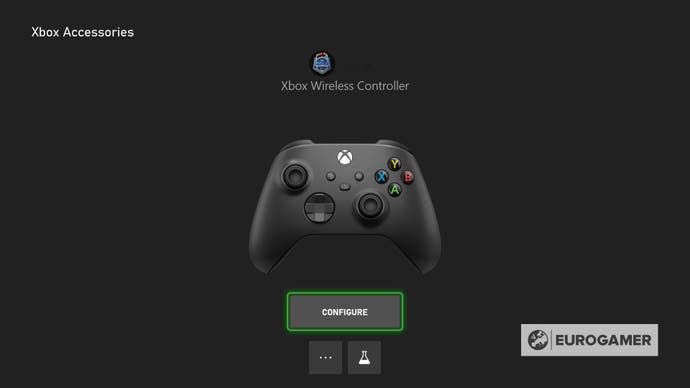Xbox Series - Como conectar e sincronizar um comando com consolas Xbox, PC e dispositivos mobile
Como ligar o comando Xbox a diversos dispositivos.
Conectar um comando à tua nova Xbox Series X our S não é, surpreendentemente, uma das primeiras coisas que fazes, uma vez que a consola te deixa preparar tudo através da app Xbox.
Apesar do comando sincronizar depois com a consola quando estiveres pronto, há uma probabilidade disso não acontecer.
Descobrir como conectar um comando à Xbox Series também é útil se comprares comandos adicionais ou outro jogador trouxer o seu comando até tua casa, se decidires usar comandos Xbox One na nova consola e por aí fora.
Além da conectividade com a consola Xbox, esta página também explica como conectar um comando Xbox ao PC e mobile através de Bluetooth, e ainda outras dicas gerais.
Nesta página:
Como conectar o comando Xbox a uma Xbox Series X / S ou Xbox One
Quando inicias pela primeira vez a tua consola Xbox Series, podes fazê-lo inteiramente na app mobile, o que é recomendado para iniciar sessão com a tua conta e confirmar mais rapidamente e facilmente outros detalhes.
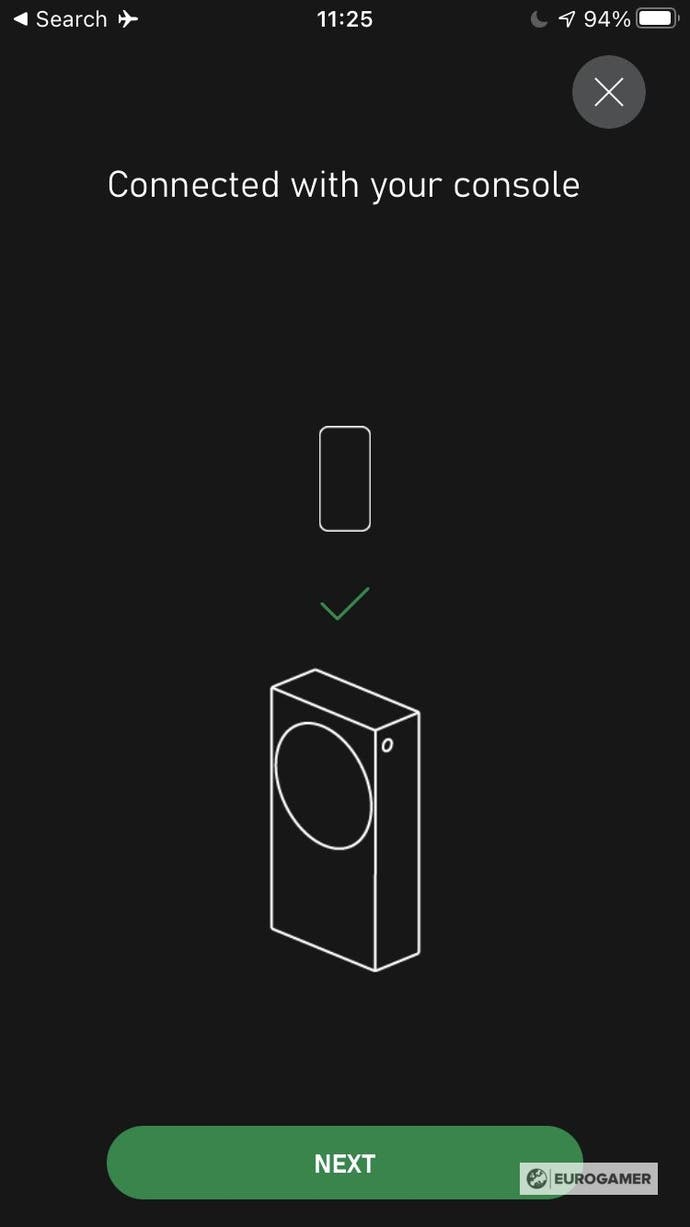
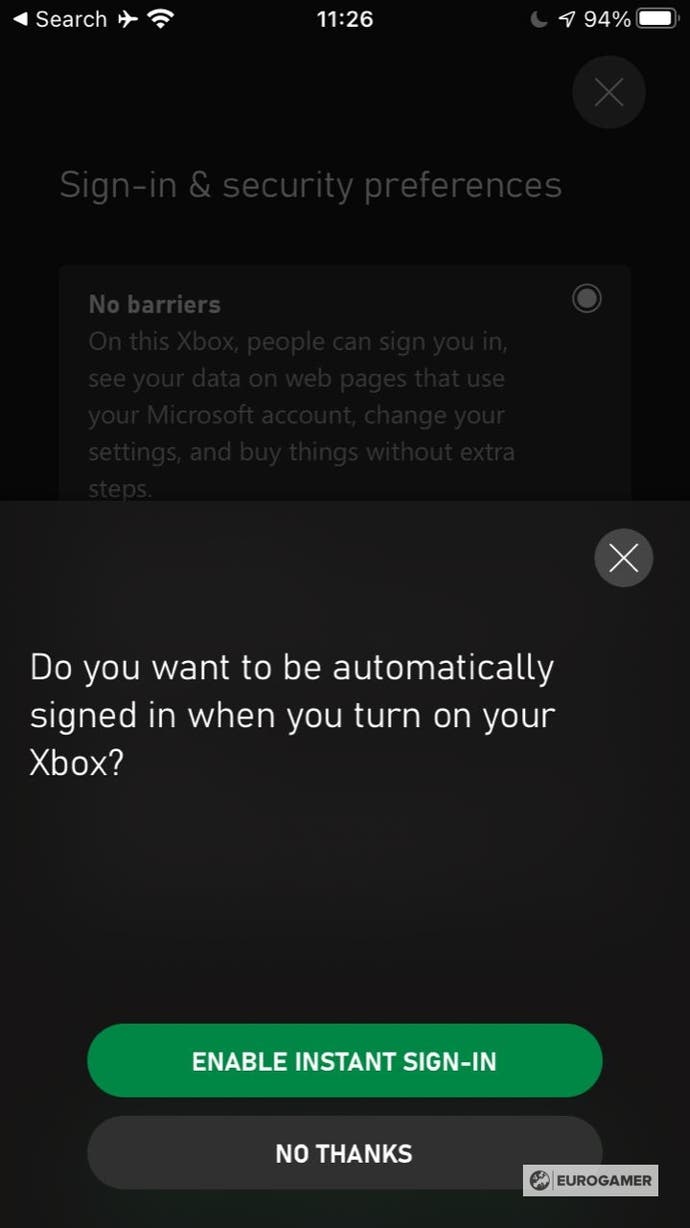
O comando que acompanha a consola deve ligar-se sem problemas, mas se não o fizer ou se queres ligar outro comando diferente, podes fazê-lo com o botão de sincronização.

Podes até usar um comando Xbox sem fios, mas primeiro assegura-te que a consola está ligada.
Em seguida, pressiona o botão de Sincronização do comando (no topo, ao lado da porta USB) e na consola (à frente) até ambos piscarem, poderá demorar entre 2 a 3 segundos.


Pressionar o botão deixará o logo Xbox a piscar em ambos os dispositivos, indicando que estão à procura um do outro. Se fizeres ambos na mesma altura, dentro de alguns segundos encontram-se e sincronizam.
Se por alguma razão o método sem fios descrito em cima não funciona, também podes ligar o comando à consola por cabo. Isto deve ser útil se o comando não tiver carga ou se a quiseres preservar.
Finalmente, lembra-te que todos os comandos Xbox One e Xbox Series podem ser conectados às consolas de ambas as gerações. Se comprares um comando Xbox Series, podes fazer uso do botão Share numa Xbox One
Como conectar o comando Xbox ao PC ou dispositivo mobile por Bluetooth
Algumas gerações do comando Xbox One incluem suporte Bluetooth, permitindo que os ligues ao PC ou dispositivo mobile, assim como a uma consola Xbox One ou Xbox Series.
Podes perceber isto ao olhar para o comando, se o plástico em torno do botão Guia estiver dentro da face do comando ou se não. Se estiver, é capaz de o fazer. Eis uma imagem do site oficial para mostrar a diferença:

Os comandos Elite de primeira geração não têm suporte para Bluetooth. Se o teu comando não se encaixa no exemplo em cima, não terás problemas.
O processo seguinte é similar à sincronização a um dispositivo Xbox, graças ao botão de Sincronização no comando, localizado no 'topo' do dispositivo, entre os gatilhos e ao lado da porta USB.
Pressiona e segura o botão até o botão Guia Xbox começar a piscar, indicando que está a sincronizar.
Agora, no teu dispositivo, vai às definições Bluetooth e pesquisa o adicionar um novo dispositivo. Isto varia de acordo com a plataforma. No iOS, por exemplo, pode ser mais fácil desligar o Bluetooth e depois 'forçar' a procura por novos dispositivos, enquanto no Windows existe uma ajuda dedicada para 'Adicionar um Dispositivo'.
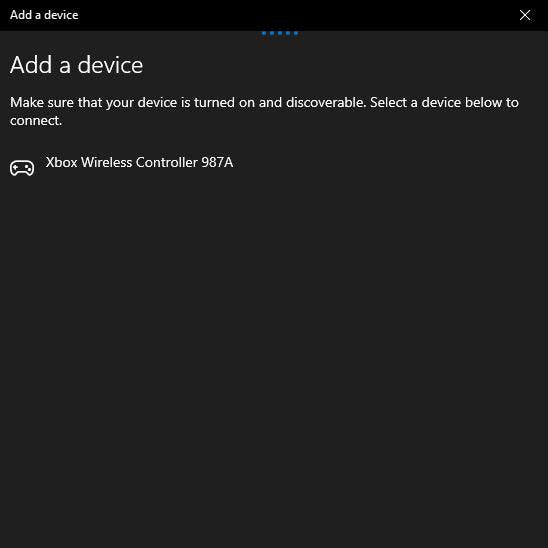
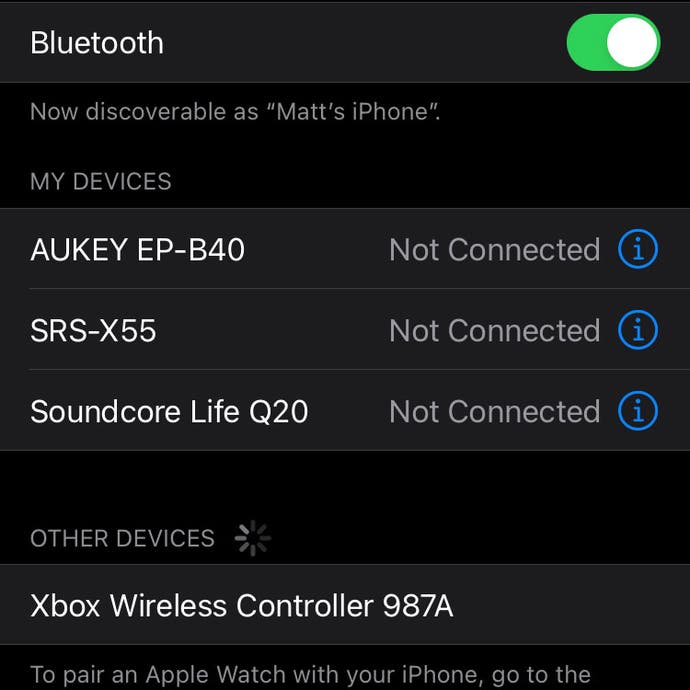
O comando Xbox deve surgir listado no dispositivo em questão. Escolhe-o e deve conectar-se, algo que será indicado por um brilho sólido no comando Xbox.
Dicas para resolver problemas quando o comando Xbox não se liga à consola
Apesar do botão dedicado servir para simplificar as coisas, poderá não funcionar a tempo. Se isto acontecer, eis algumas dicas para resolver possíveis problemas:
- Se estás a conectar um comando sem fios e o botão Xbox não pisca quando pressionado, assegura-te que o pressionas mais alguns segundos, não sincronizará de imediato.
- Parece óbvio, mas assegura-te que tem bateria suficiente. Além disso, assegura-te que as pilhas estão inseridas corretamente, é surpreendentemente fácil errar a posição das pilhas por isso, verifica novamente.

- Se esperaste muito para conectar o comando após pressionar o botão de sincronização, ele para de sincronizar, por isso verificar se ainda está a piscar pois estarás a tentar conectar quando tentares novamente.
- Para dispositivos mobile e PC, lembra-te que alguns comandos Xbox não têm suporte Bluetooth e precisam de um dispositivo dedicado. Além disso, apesar da Xbox One e Xbox Series serem compatíveis com comandos de qualquer geração, não são compatíveis com o comando Xbox 360.
- Se estás a conectar por cabo, os comandos Xbox têm diferentes conectores dependendo da geração, o da Xbox One usa USB Micro, enquanto o da Xbox Series usa um conector USB-C, assegura-te que usas o correto.
- Se os dispositivos não se estão a encontrar, assegura-te que os teus dispositivos estão atualizados com a mais recente atualização. (Por exemplo, somente as mais recentes versões do iOS têm suporte para comandos Bluetooth.)
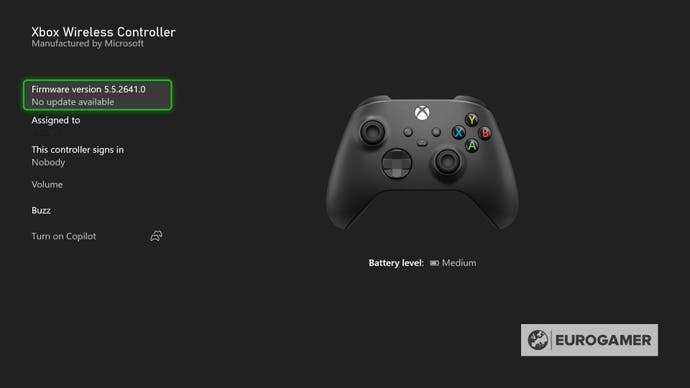
- A Microsoft também recomenda usar apenas um comando por Bluetooth, dependendo do dispositivo, por isso, se dois comandos se conectarem e surgirem problemas, tenta desligar um. (E se estás numa consola Xbox, que definitivamente tem suporte para vários comandos, tenta assegurar-te que não existem outros sinais sem fios que possam causar conflitos).
Como mudar as definições do comando e atualizar o seu firmware na Xbox Series X / S
Assim que conectares o teu comando a uma Xbox Series ou One, existem algumas coisas que permite personalizar a experiência, desde ligar a vibração, atualizar o firmware ou definir um esquema de controlo.
Podes mudar as definições do comando em duas áreas, ambas abrangem coisas diferentes:
- Aceder a Acessórios (Definições, Dispositivos e Conexões, Acessórios, permitirá atualizar o firmware, atribuí-lo a uma GamerTag específica e ativar a vibração, e por acaso a perdeste)
- Aceder a Comandos (Definições, Facilidade de Acesso e depois Comando) para mudar o mapeamento dos botões, funcionalidades de vibração e definições copiloto